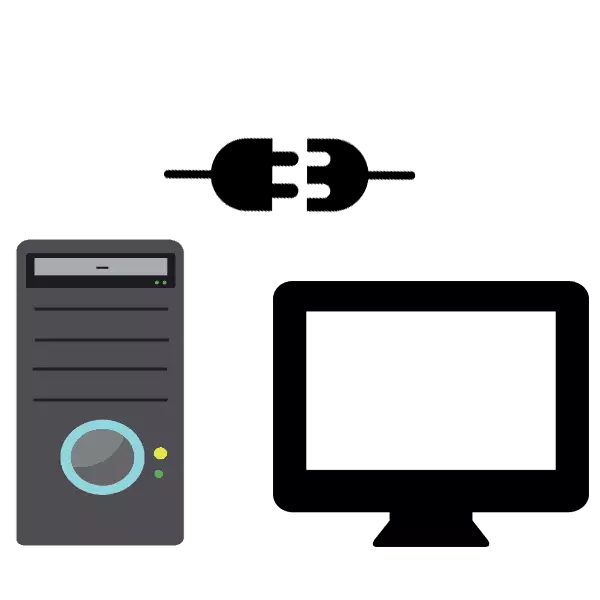
একত্রিতকরনের বা সিস্টেম ইউনিট অর্জন করার পর, এটি শুধুমাত্র ক্রয় পরিধি রয়ে যায়। প্রধান উপাদান, মনিটর, কারণ এটা ছাড়া, এটি কম্পিউটারের কাজ করা সম্ভব হবে না। এটা প্রায়ই ঘটে যে ব্যবহারকারীরা এই দুটি ডিভাইস সংযুক্ত করার সমস্যা আছে। এই সময় আমরা বিস্তারিতভাবে এই প্রক্রিয়া বর্ণনা করার জন্য তাই, এমনকি শিক্ষানবিস ব্যবহারকারীদের সবকিছু দ্রুত এবং ভুল ছাড়া করতে পারে যে চেষ্টা করবে। অনুক্রমে তার পর্যায়ে আসুন চেহারা।
যদি PC তে কোনো বিযুক্ত গ্রাফিক অ্যাডাপ্টারের হয়, সংযোগ একটি সমন্বিত ভিডিও কার্ড ব্যবহার মাদারবোর্ড মাধ্যমে তৈরি করা হয়। প্রদর্শনীতে ইমেজ সঠিক প্রদর্শন জন্য, বিল্ট-ইন গ্রাফিক্স সক্রিয় করা আবশ্যক। এই বিষয়ে বিস্তারিত নির্দেশাবলীর নীচের লিঙ্কে অন্য উপাদান খুঁজে পাওয়া যেতে পারে।
আরো পড়ুন: বিল্ট ইন ভিডিও কার্ড কিভাবে ব্যবহার করবেন
ধাপ 3: ড্রাইভার ইনস্টলেশন
একটি সাধারণ সমস্যা যখন একটি কম্পিউটার চলমান প্রদর্শনীতে ছবিটি অভাব। বেশিরভাগ ক্ষেত্রে, এটা কারণে অজ্ঞাত পরিচয় গ্রাফিক্স ড্রাইভার এডাপটার ঘটে। আমরা আপনাকে GPU এ ফাইলগুলির ইনস্টলেশান সঙ্গে মোকাবিলা করার জন্য আমাদের অন্যান্য নিবন্ধ মনোযোগ দিতে উপদেশ।
আরো পড়ুন:
NVIDIA ভিডিও কার্ড ড্রাইভার আপডেট করুন
ভিডিও কার্ড ড্রাইভার পুনরায় ইনস্টল করুন
আমরা drivermax ব্যবহার করে ভিডিও কার্ড ড্রাইভার আপডেট
ড্রাইভার ইনস্টলেশন কোনো ফলাফল আনতে না করে থাকেন, সম্ভব অন্য সমস্যা এবং আমাদের লেখক থেকে পরবর্তী প্রবন্ধে তাদের সিদ্ধান্ত সম্পর্কে পড়তে।
আরো পড়ুন:
যদি ভিডিও কার্ড মনিটরে একটি ইমেজ প্রদর্শন করা হয় না তাহলে কি করতে হবে
কিভাবে ভিডিও কার্ড বার্ন কি বুঝতে
উপরন্তু, কখনও কখনও মনিটর নিজেই কাজ সঠিকভাবে প্রয়োজন বোধ করা হয়, কর্পোরেট সফ্টওয়্যার প্রাপ্যতা। এই ক্ষেত্রে, সরঞ্জাম প্যাকেজ চেক করুন। সাধারণত সফ্টওয়্যার সঙ্গে একটি ডিস্ক নেই। যাইহোক, যদি এটিকে ব্যবহারের জন্য অসম্ভব, তৃতীয় পক্ষের প্রোগ্রাম বা প্রস্তুতকারকের এর অফিসিয়াল ওয়েবসাইটের মাধ্যমে ব্যবহার ডাউনলোড ড্রাইভার।
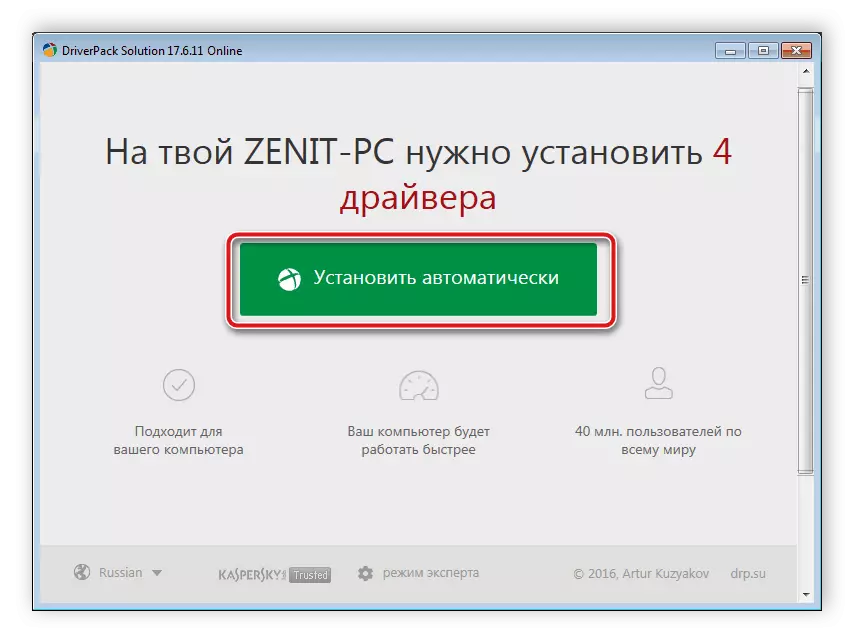
আরো দেখুন:
ড্রাইভার ইনস্টল করার জন্য সেরা প্রোগ্রাম
অনুসন্ধান করুন বেনকিউ মনিটরের জন্য সফ্টওয়্যার ইনস্টল
এসার মনিটরের জন্য ডাউনলোড ড্রাইভার
ধাপ 4: সেট পরামিতি
মনিটর ব্যবহার শুরুর আগে শেষ পদক্ষেপ কনফিগার করা হবে না। অবিলম্বে ভেঙ্গে পিক্সেল উপস্থিতি এবং রং প্রদর্শন শুদ্ধি জন্য ডিভাইস চেক করতে গুরুত্বপূর্ণ। এই সহজে বিশেষ প্রোগ্রাম, যা আপনি নীচের নিবন্ধের একটি তালিকা পেতে পারেন এক আউট বাহিত হয়।
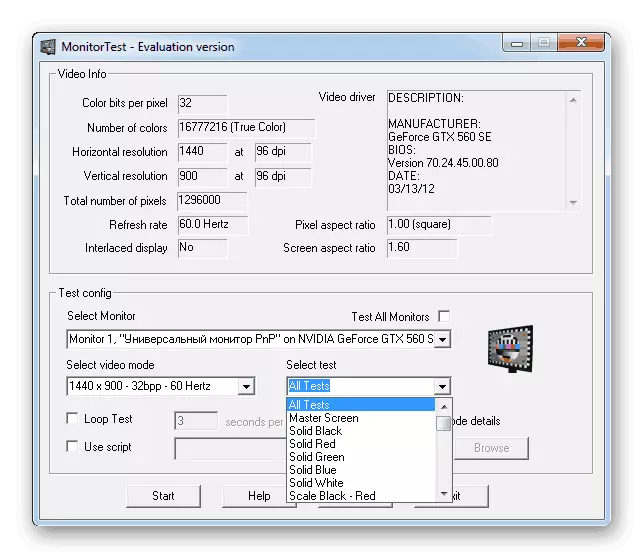
আরো পড়ুন: মনিটর চেক প্রোগ্রাম
পরীক্ষা সফলভাবে সম্পন্ন করে থাকেন, তা মনিটর ক্যালিব্রেট বাঞ্ছনীয় উজ্জ্বলতা, বিপরীতে এবং অন্যান্য পরামিতি সমন্বয়। এছাড়া এই প্রক্রিয়ার জন্য একটি বিশেষ সফটওয়্যার, যা ব্যবহারকারী সম্ভব এবং দ্রুত সহজ সবকিছু পূরণ করার অনুমতি দেবে।
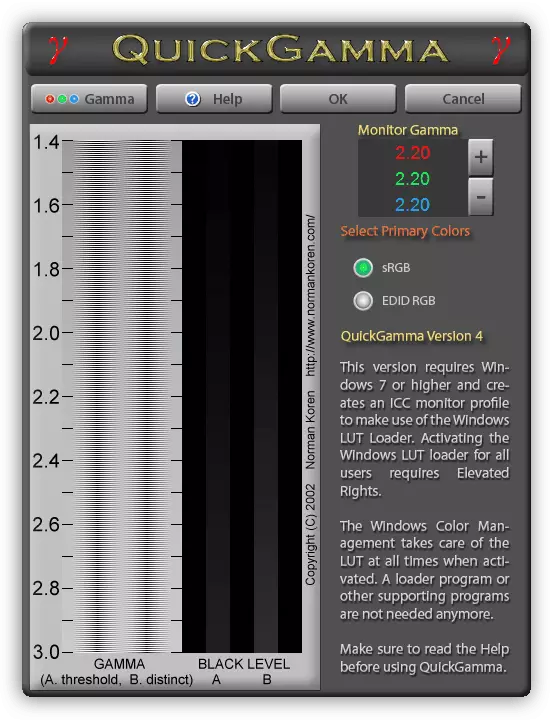
আরো পড়ুন:
মনিটর ক্রমাঙ্কন প্রোগ্রাম
আরামদায়ক এবং নিরাপদ অপারেশন জন্য একটি মনিটর কনফিগার
এই, আমাদের নিবন্ধ একটি শেষ আসে। আমরা বলতে সবচেয়ে মনিটর কম্পিউটার সংযোগের সমস্ত ধাপ সম্পর্কে যতটা সম্ভব বিস্তারিত চেষ্টা করে। আমরা আশা করি নির্দেশাবলী যে ধন্যবাদ প্রদান আপনি সঠিকভাবে সংযুক্ত হওয়ার জন্য পরিচালিত এবং কোন সমস্যা পড়েছিল।
দুই কম্পিউটারে মনিটর কানেক্ট: এছাড়াও দেখুন।
